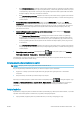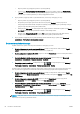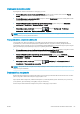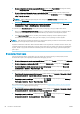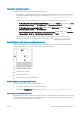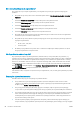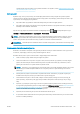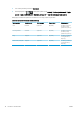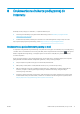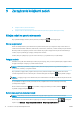HP DesignJet Z2600 Z5600 PostScript Printer User Guide
●
W oknie dialogowym sterownika w systemie Windows: wybierz kartę Papier/Jakość, a następnie naciśnij
przycisk Marginesy/Układ. Następnie wybierz opcję Bez obramowania.
●
W oknie dialogowym Ustawienia strony w systemie Mac OS X: wybierz nazwę rozmiaru papieru, która
zawiera wyrazy „bez marginesów”. Następnie w oknie dialogowym Drukowanie wybierz opcje Marginesy/
Układ > Bez obramowania.
UWAGA: Jeśli w aplikacji nie jest dostępne okno dialogowe Ustawienia strony, można użyć okna
dialogowego Drukowanie.
●
Na stronie Wysyłanie zadań wbudowanego serwera internetowego wybierz kolejno opcje Ustawienia
zaawansowane
> Papier > Układ/Marginesy > Bez obramowania.
Po wybraniu opcji Bez obramowania należy wybrać jedną z następujących opcji powiększania obrazu:
●
Wybór opcji Automatycznie przez drukarkę oznacza, że drukarka automatycznie nieco powiększa obraz
(zazwyczaj o kilka milimetrów we wszystkich kierunkach), aby drukować na krawędziach papieru.
●
Opcja Ręcznie w aplikacji oznacza, że należy samodzielnie powiększyć obraz w aplikacji i wybrać
niestandardowy rozmiar papieru, który jest nieco większy od rzeczywistego rozmiaru papieru.
UWAGA: Jeśli pierwszym zadaniem drukowania po załadowaniu papieru jest druk bez obramowania, drukarka
może przyciąć wiodącą krawędź papieru przed drukowaniem.
Zwykle na zakończenie druku bez obramowania drukarka odcina wydruk nieco wewnątrz obszaru obrazu, aby
zapewnić brak obramowania. Następnie ponownie odcina papier, aby pozostałej części obrazu nie objął kolejny
wydruk. Jednak w przypadku anulowania zadania lub jeśli u dołu obrazu jest odstęp, wykonane będzie tylko
jedno cięcie.
Drukowanie z liniami cięcia
Linie cięcia wskazują miejsce, gdzie należy przyciąć papier, aby uzyskać wybrany rozmiar papieru, Można
drukować linie cięcia z poszczególnymi zadaniami w następujący sposób:
●
W oknie dialogowym sterownika w systemie Windows: wybierz kartę Funkcje, a następnie opcję Linie cięcia.
●
W oknie dialogowym w systemie Mac OS X: wybierz panel Wykończenie, a następnie opcję Linie cięcia.
●
Na stronie Wysyłanie zadań wbudowanego serwera internetowego wybierz kolejno opcje Ustawienia
zaawansowane > Opcje ról > Włącz linie cięcia > Tak.
Inną możliwością jest określenie drukowania linii cięcia z wszystkimi zadaniami jako ustawienia domyślnego:
●
Z poziomu wbudowanego serwera internetowego: wybierz kolejno opcje Instalacja > Ustawienia drukarki >
Zarządzanie zadaniami > Użyj linii cięcia podczas drukowania > Włącz.
●
Korzystając z panelu przedniego: naciśnij kolejno ikony i , a następnie wybierz opcje Instalacja >
Preferencje drukowania > Papier > Włącz linie cięcia > Włącz.
Aby wydrukować linie cięcia w zadaniach zagnieżdżonych (zobacz Zagnieżdżanie zadań w celu oszczędzania
papieru na stronie 67), należy wybrać inną opcję:
●
Z poziomu wbudowanego serwera internetowego: wybierz kolejno opcje Instalacja > Ustawienia drukarki >
Zarządzanie zadaniami > Użyj linii cięcia po włączeniu zagnieżdżania > Włącz.
●
Korzystając z panelu przedniego: naciśnij kolejno ikony i , a następnie wybierz opcje Instalacja >
Zarządzanie zadaniami > Opcje zagnieżdżania > Włącz linie cięcia > Włącz.
66 Rozdział 7 Drukowanie PLWW